Gesamtkontingent: Was ist das, wozu ist es gut und wie beeinflusst es die Ticketanzahl?
Mit dem Gesamtkontingent kannst du ganz einfach die maximale Anzahl an verkaufbaren Tickets für deinen Event festlegen – unabhängig davon, wie viele Ticketkategorien du erstellt hast. Du kannst es schon bei der Eventerstellung festlegen oder auch später nach dem Publizieren aktivieren.
Übersicht:
Wann ist die Begrenzung des Gesamtkontingents sinnvoll?
- Wenn behördliche Auflagen die Teilnehmerzahl begrenzen
- Bei mehrtägigen Events mit Kombi-Tickets & Tagestickets
- Wenn du mehr Flexibilität bei der Aufteilung der Kategorien willst
- Um eine feste Obergrenze für alle Kategorien zusammen zu setzen
Beispiel:
Du möchtest maximal 150 Personen auf deinem Event haben – egal ob mit «VIP»- oder «Standard»-Ticket. Dann setze ein Gesamtkontingent von 150 und überlass den Ticketkäufer:innen die Wahl, welche Kategorie sie wählen.
So legst du das Gesamtkontingent bei der Eventerstellung fest
- Erstelle dein Event wie gewohnt.
- Im Bereich «Tickets & Preise» siehst du die Option «Gesamtkontingent begrenzen».
- Aktiviere die Checkbox und trage die maximale Anzahl an verfügbaren Tickets ein.
Wichtig: Das Gesamtkontingent gilt auch für Kombi-Kategorien mit anderen Events. Sobald ein Kombi-Ticket verkauft wird, zählt es ebenfalls in das begrenzte Gesamtkontingent mit rein. Mehr zu Kombi-Kategorien erfährst du hier >
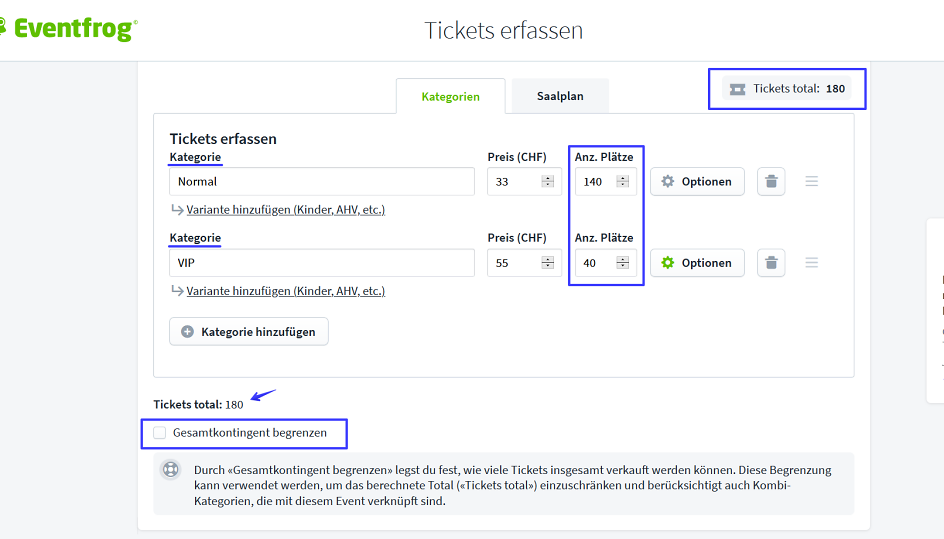
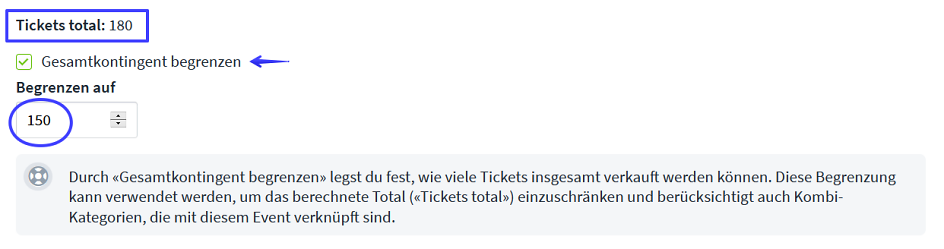
Nachträgliche Begrenzung bei einem bereits publizierten Event
- Logge dich ins Cockpit ein.
- Wähle den entsprechenden Event und gehe auf «Bearbeiten».
- Navigiere zu «Ticketkategorien & Saalplan» und wähle «Kategorien bearbeiten». Hier kannst du unter anderem erkennen, ob dieser Event über Kombi-Kategorien mit anderen verknüpft ist. Willst du diesen Event mit anderen Veranstaltungen kombinieren, findest du hier eine Anleitung >
- Aktiviere «Gesamtkontingent begrenzen» und gib den gewünschten Maximalwert ein.
- Klicke auf «Speichern».
Wo sehe ich, wie viele Tickets noch verfügbar sind?
- Öffne deinen Event im Cockpit.
- Gehe zu «Verkauf > Statistiken».
- Hier wird dir die verbleibende Ticketanzahl angezeigt – sowohl pro Kategorie als auch insgesamt.
Die Zahl unter «Verfügbare Tickets» zeigt den Gesamtwert abzüglich der bereits verkauften Tickets. Die Begrenzung wirkt sich nicht auf einzelne Kategorien aus, sondern nur auf die Gesamtsumme aller Tickets.
Beispiel:
Kaufst du jetzt 40 Tickets aus der Kategorie «VIP», so bleiben insgesamt nur 98 Tickets der Kategorie «Normal» verfügbar und Kategorie «VIP» ist ausverkauft. Verkaufst du jedoch 40 Tickets der Kategorie «Normal», dann bleiben in der Kategorie «VIP» 40 Tickets und bei «Normal» 58 Tickets verfügbar.
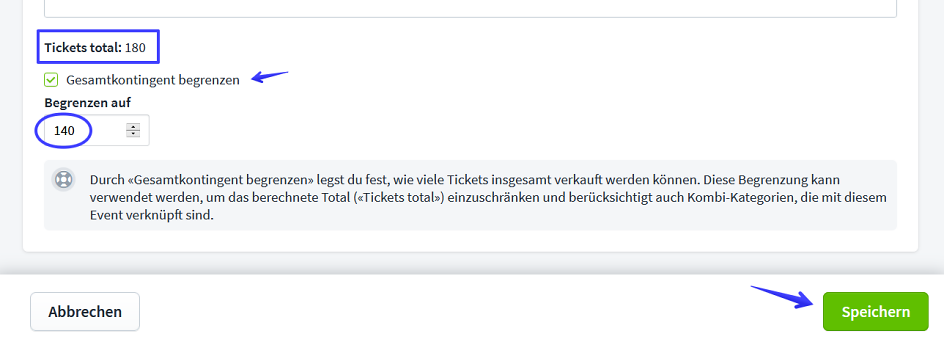
FAQs – Häufige Fragen & Antworten
Was passiert, wenn ich das Gesamtkontingent nachträglich festlege?
Die Ticketmengen pro Kategorie bleiben gleich, aber verkauft werden kann nur die begrenzte Gesamtanzahl. Du kannst weiterhin selbst steuern, wie sich der Verkauf auf die Kategorien verteilt.
Ich kann das Gesamtkontingent nicht aktivieren – warum?
Wahrscheinlich hast du bereits mehr Tickets verkauft, als du im Kontingent festlegen möchtest. In dem Fall lässt sich das Kontingent nicht auf diesen niedrigeren Wert setzen.
Warum Gesamtkontingent statt Tickets blockieren?
Mit dem Gesamtkontingent steuerst du die Teilnehmerzahl gesamt, unabhängig von der Kategorie. Beim Blockieren entziehst du Tickets temporär aus dem Verkauf – die Menge bleibt aber pro Kategorie beschränkt. Das Kontingent ist flexibler.
Kann ich das auch mit Kombi-Kategorien nutzen?
Ja! Wenn Event A und Event B kombiniert sind, kannst du beim Event B das Gesamtkontingent begrenzen – so kontrollierst du, wie viele Besucher:innen insgesamt kommen, egal ob mit Einzel- oder Kombi-Ticket.



